打开光盘镜像文件,图文详细说明怎样打开光盘镜像文件
Windows 7,中文名称视窗7,是由微软公司(Microsoft)开发的操作系统,内核版本号为Windows NT 6.1。Windows 7可供家庭及商业工作环境:笔记本电脑 、平板电脑 、多媒体中心等使用。Windows 7可供选择的版本有:入门版(Starter)、家庭普通版(Home Basic)、家庭高级版(Home Premium)、专业版(Professional)、企业版(Enterprise)(非零售)、旗舰版(Ultimate)。
对于我们的电脑时不时就出现问题的情况,我们已经是习以为常了。但是当电脑里有重要数据时,而又出现问题的时候,那要怎么办呢。这个时候我们就要对电脑数据进行备份。所以下面小编就来告诉你们怎么打开光盘镜像文件。
最近小编在潜水浏览网页的时候,看到很多小伙伴们都在谈论着一个问题,那就是怎么打开光盘镜像文件。对于这个,小编我就必须要来蹭蹭话题热度啦~所以小编接下来就告诉你们怎么打开光盘镜像文件~
首先,先建立一个文件夹,然后把光盘文件放进去。
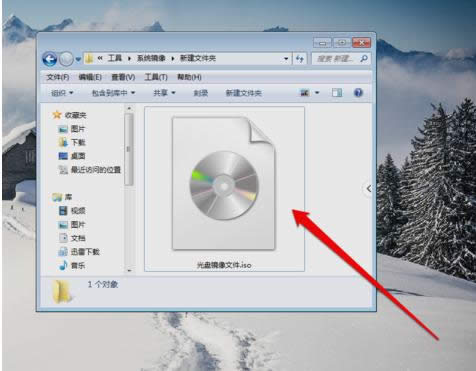
光盘示例1
然后,查看并选中光盘镜像文件。
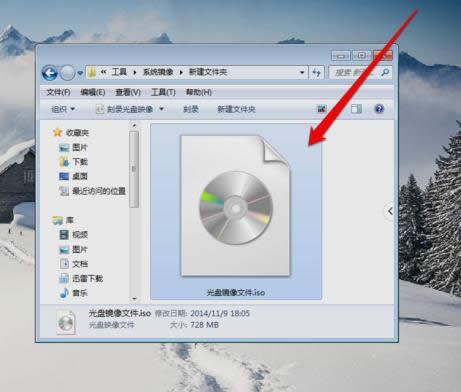
镜像文件示例2
然后选中光盘镜像文件,再使用鼠标右键点击“打开方式”。
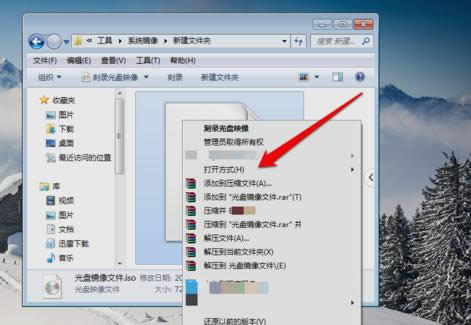
打开光盘镜像文件示例3
一般是选镜像识别程序,但这里需要打开镜像文件,所以点压缩程序。
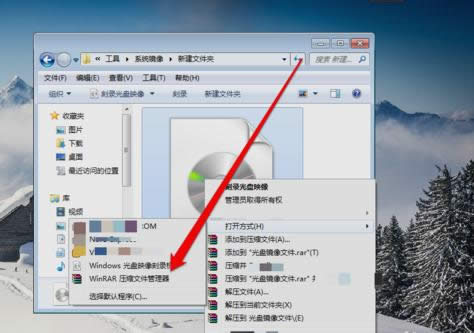
打开光盘镜像文件示例4
然后点击解压ISO文件。
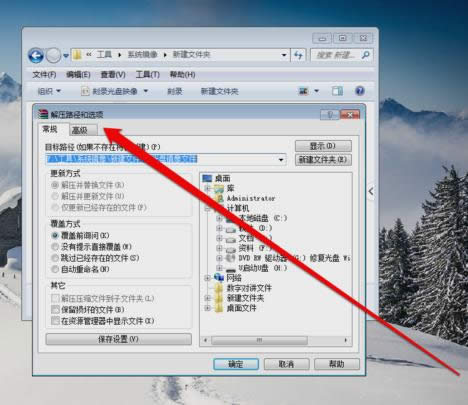
光盘镜像文件示例5
然后在解压程序界面,选一个解压文件要保存的位置。
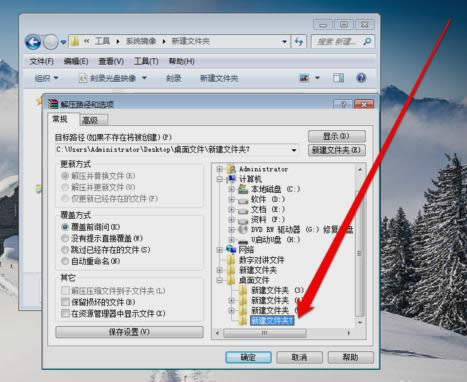
镜像文件示例6
选好之后,点“确定”即可。
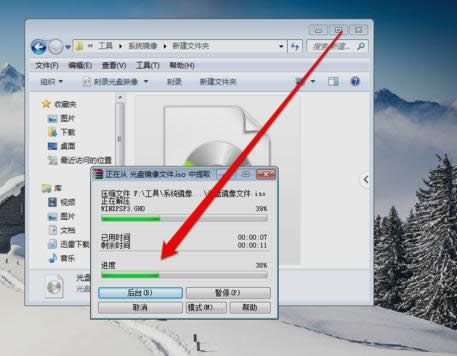
光盘镜像文件示例7
最后解压好了之后,就能在解压保存的文件夹里看到打开的光盘镜像文件了~~~
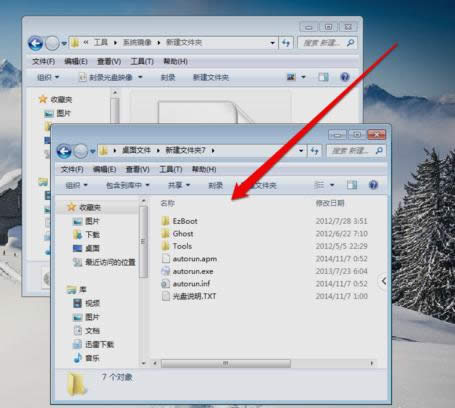
镜像文件示例8
是不是难度不大呢?~~那就赶紧操作一下吧~
windows 7 的设计主要围绕五个重点——针对笔记本电脑的特有设计;基于应用服务的设计;用户的个性化;视听娱乐的优化;用户易用性的新引擎。 跳跃列表,系统故障快速修复等,这些新功能令Windows 7成为最易用的Windows。
……